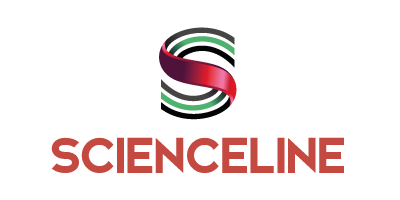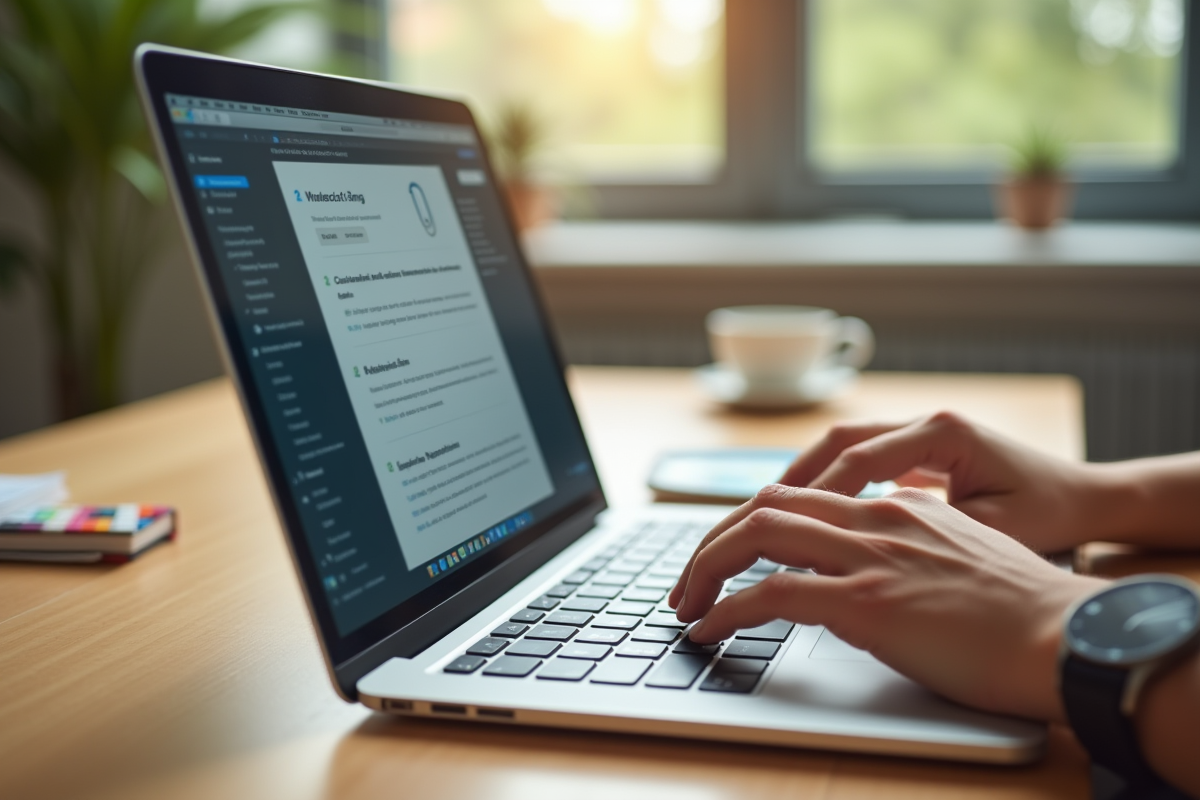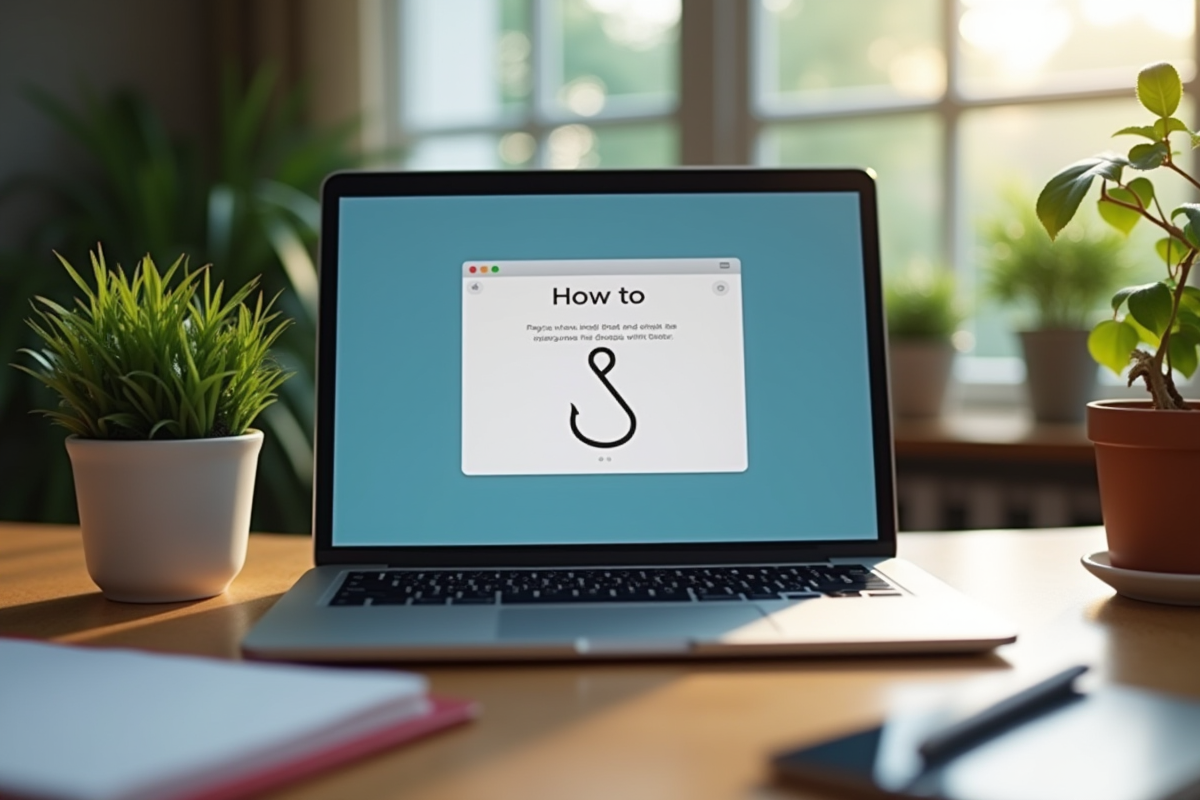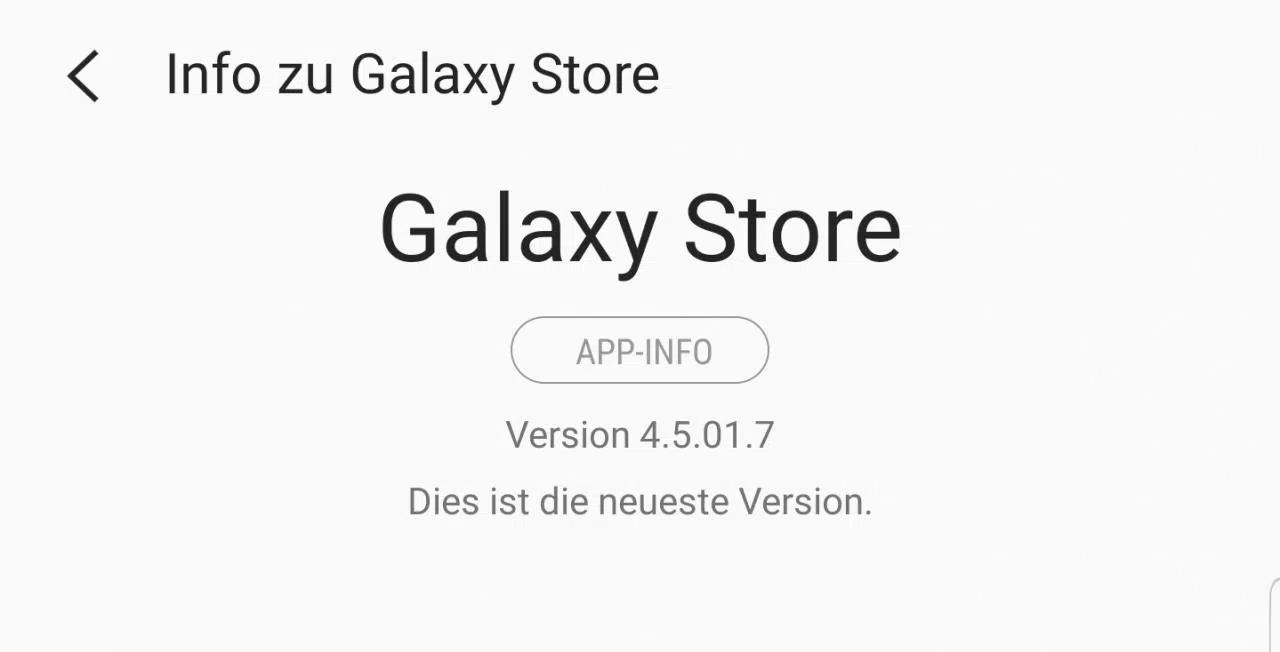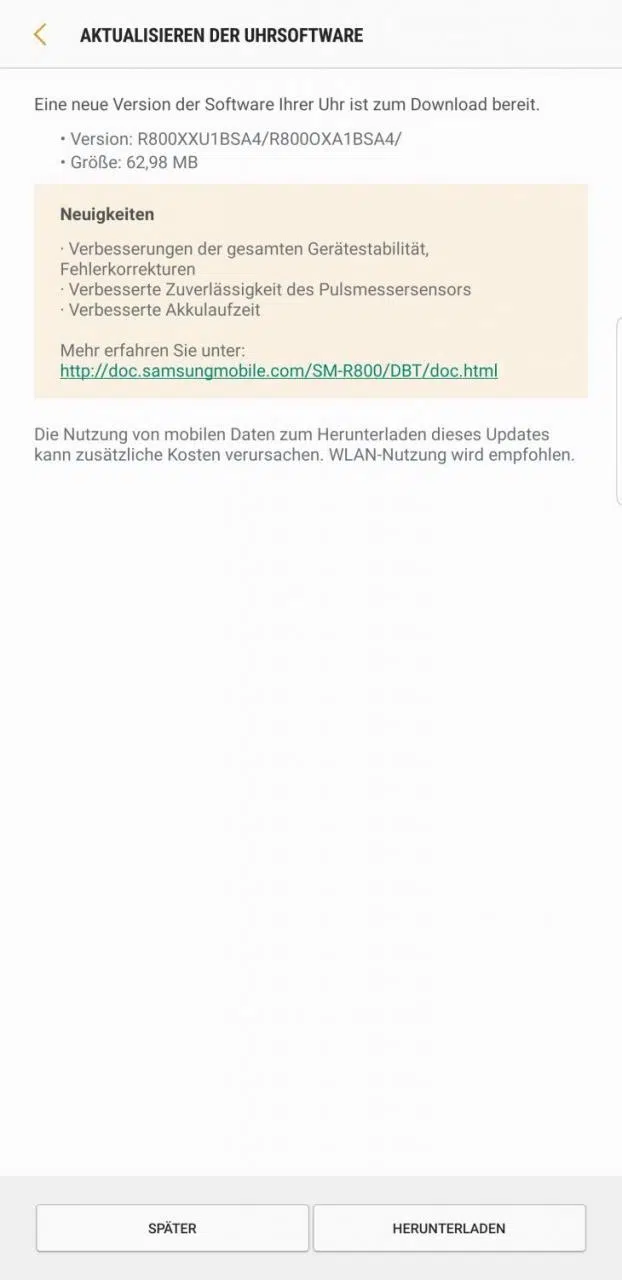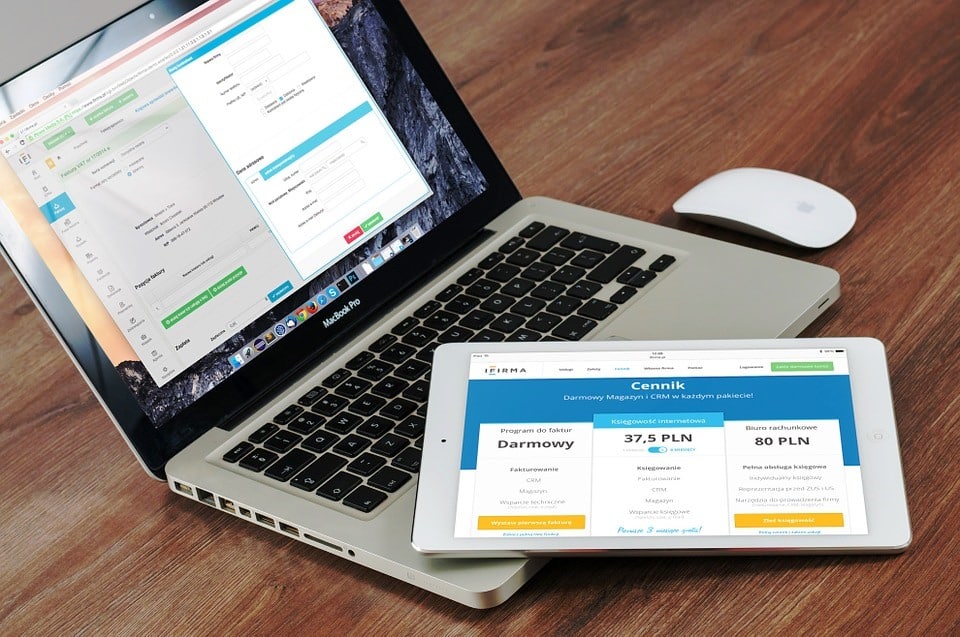Sur les claviers Mac français, l’accès direct aux crochets reste absent, contrairement à d’autres dispositions où la combinaison dédiée figure en évidence. La saisie de ces caractères exige alors des manipulations spécifiques, rarement indiquées dans les guides officiels. Selon la configuration linguistique du clavier, les raccourcis diffèrent et imposent parfois des détours peu intuitifs, notamment lors de l’utilisation d’éditeurs de code ou de traitement de texte. Cette particularité technique soulève régulièrement des difficultés, tant pour les débutants que pour les utilisateurs expérimentés en environnement macOS.
Pourquoi insérer des crochets sur Mac peut sembler compliqué
Un clavier Mac AZERTY réserve une surprise de taille : impossible de repérer les crochets au premier coup d’œil. La recherche s’impose, Apple ne les a tout simplement pas inscrits sur la surface des touches. L’esthétique sobre a un prix : il faut deviner, fouiller, parfois tâtonner. Cette absence ne concerne pas une poignée d’initiés : que l’on soit développeur ou adepte du markdown, la question revient sans cesse. Où sont passés ces caractères pourtant courants ?
Sur une grande partie du parc Apple, le clavier laisse de côté visuellement ces symboles, alors qu’ils figurent sur bon nombre de PC. Ce choix n’a rien d’anodin : il découle de la volonté d’épurer l’interface, mais aussi d’une organisation historique des signes. Conséquence : pour saisir un crochet, il faut en passer par une combinaison de touches qui n’apparaît nulle part sur le matériel. Cette manipulation, loin de l’automatisme, ralentit la frappe et décourage ceux qui travaillent avec des scripts, des équations, ou des grilles de données.
Un détour par les Préférences Système permet certes d’accéder aux méthodes de saisie et d’afficher la disposition complète du clavier, crochets compris. Mais cette étape réclame quelques clics, loin du réflexe immédiat. Ne pas voir ces caractères sur le clavier n’a rien d’anodin : pour quelqu’un qui passe ses journées à coder ou à manipuler des données, cette singularité se fait vite sentir.
Quels raccourcis clavier utiliser selon votre type de clavier Mac ?
Les claviers Mac français AZERTY réservent la saisie des crochets à une combinaison à trois doigts. Pour afficher un crochet ouvrant[, il faut simultanément :
- Option (Alt)
- Maj (Shift)
- La touche 5
Pour le crochet fermant], la logique reste la même. Il suffit de remplacer la touche 5 par la 6. Cette combinaison n’a rien d’un caprice : elle découle d’une disposition conçue dès les premiers claviers Apple français, et elle ne s’est jamais démentie depuis.
Sur un clavier QWERTY, l’opération se simplifie nettement. Quelques touches suffisent : Option + 5 pour le crochet ouvrant, Option + 6 pour le crochet fermant, sans passer par la touche Maj. Un véritable gain de temps pour les habitués de la documentation technique ou du développement.
| Type de clavier | Crochet ouvrant [ | Crochet fermant ] |
|---|---|---|
| Français (AZERTY) | Option + Maj + 5 | Option + Maj + 6 |
| Américain (QWERTY) | Option + 5 | Option + 6 |
Certains modèles de claviers Mac disposent aussi d’une touche Fn. Celle-ci permet, via les préférences système, d’élargir les possibilités de personnalisation. Ceux qui jonglent régulièrement avec les accents, parenthèses ou accolades apprécieront de pouvoir configurer leurs propres raccourcis pour accélérer la frappe. Mieux maîtriser ces raccourcis clavier permet d’éviter les ruptures de rythme, d’optimiser la rédaction de contenus techniques et de gagner en efficacité.
Des solutions pratiques pour insérer des crochets dans vos logiciels favoris
Vous avez besoin d’insérer des crochets dans Excel, Pages, Google Docs ou Terminal ? Plusieurs méthodes existent, à adapter selon vos habitudes et le contexte. Voici comment faire, quel que soit le logiciel utilisé :
- Visualiser le clavier virtuel : Activez le visualiseur de clavier via les Préférences Système, dans la section « Clavier » puis « Méthodes de saisie ». Une fois la palette affichée à l’écran, vous visualisez l’ensemble des symboles spéciaux et pouvez cliquer sur le crochet voulu. Idéal pour repérer rapidement la correspondance entre touches et caractères, surtout lors d’une première prise en main.
- Utiliser le copier-coller : Cette méthode garde toute son efficacité. Repérez un crochet dans un document ou sur une page web, copiez-le, puis collez-le dans votre cellule, ligne ou texte. Ce réflexe s’impose lorsque les raccourcis clavier ne reviennent pas immédiatement en mémoire.
- Redéfinir les raccourcis avec des applications tierces : Pour aller plus loin, des utilitaires comme Karabiner-Elements, KeyRemap4MacBook ou BetterTouchTool permettent de personnaliser l’attribution des touches. Par exemple, associer un crochet ouvrant à une combinaison plus intuitive. Cette adaptation fait gagner un temps précieux dans Terminal ou les éditeurs de texte.
- Installer une extension de navigateur : Certaines extensions ajoutent un accès direct aux caractères spéciaux depuis la barre d’outils. Un atout pour ceux qui travaillent sur Google Sheets, rédigent des contenus en ligne ou partagent des documents à plusieurs.
Focus sur les usages des crochets en programmation et en rédaction
Peu de caractères voyagent autant que les crochets. Dans le monde du code, ils structurent et ordonnent. Pour les développeurs, impossible de s’en passer : en Python ou JavaScript, ils servent à créer des listes ou des tableaux, comme dans cet exemple : array = [1, 2, 3]. Ils balisent, organisent, pointent précisément vers l’élément recherché.
En mathématiques, leur fonction n’est pas moins stratégique. On les utilise pour délimiter des intervalles ou encadrer des équations. Écrire un intervalle fermé : [a ; b], c’est garantir la rigueur et la clarté du raisonnement.
Dans la rédaction technique ou scientifique, notamment sous Markdown, impossible d’ignorer les crochets. Ils encadrent les liens, structurent les annotations. Le schéma est limpide : [texte du lien](URL). Cette simplicité visuelle facilite la lecture et la navigation.
La typographie numérique, elle aussi, s’empare des crochets pour les références, les commentaires ou la mise en valeur d’extraits. Utilisés avec mesure, ils deviennent des outils de structuration puissants, capables d’aérer un texte dense ou de hiérarchiser l’information. Un caractère discret, polyvalent, et, sur Mac, un défi du quotidien.